Excel函数之王,Vlookup到底怎么用?
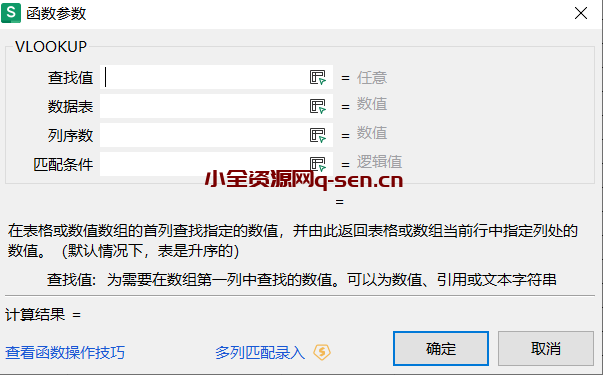
VLOOKUP 是 Excel 中的一个非常强大的函数,用于在表格的首列查找一个值,并返回该行中指定列的值。以下是 VLOOKUP 的基本语法和使用方法:
语法
excel复制代码VLOOKUP(lookup_value, table_array, col_index_num, [range_lookup])lookup_value:你要查找的值。table_array:包含数据的范围或表的引用。col_index_num:你希望返回值的列号(在table_array的首列之后)。例如,如果col_index_num为 2,则VLOOKUP将返回table_array中第二列的值。[range_lookup](可选):一个逻辑值,表示查找方式。如果为FALSE或0,则执行精确匹配;如果为TRUE或省略,则执行近似匹配。
使用方法
- 确定你的查找值:这是你想要在
table_array中查找的值。 - 选择你的数据范围:这是包含你要查找的数据的范围或表。确保你的查找值位于该范围的首列。
- 确定返回值的列号:这是你要从
table_array中返回的值的列号。列号是从table_array的首列开始计算的。 - 选择查找方式:通常,你会选择精确匹配(
FALSE或0),但如果你正在查找近似的值(例如,在一个排序过的价格列表中查找最近的较低价格),你可以选择近似匹配(TRUE或省略)。
示例
假设你有以下数据:
| A | B |
|---|---|
| 1 | Apple |
| 2 | Banana |
| 3 | Cherry |
你想在 B 列中查找 "Banana" 对应的 A 列的值。你可以使用以下公式:
excel复制代码=VLOOKUP("Banana", A1:B3, 2, FALSE)但是,注意这个公式实际上会返回错误,因为 "Banana" 不在 A 列中。你应该在 A 列中查找值,并返回 B 列的值。所以正确的公式是:
excel复制代码=VLOOKUP(2, A1:B3, 2, FALSE)这将返回 "Banana"。
但如果你确实想在 B 列中查找 "Banana",并返回其对应的 A 列的值,你应该这样写:
excel复制代码=VLOOKUP("Banana", B1:A3, 2, FALSE) ' 注意这里我们颠倒了范围,但 VLOOKUP 仍然从第一列开始查找但请注意,这种方法不是标准的做法,并且可能会导致混淆。通常,你会保持 table_array 的顺序不变,并相应地调整 col_index_num。
微信扫描下方的二维码阅读本文
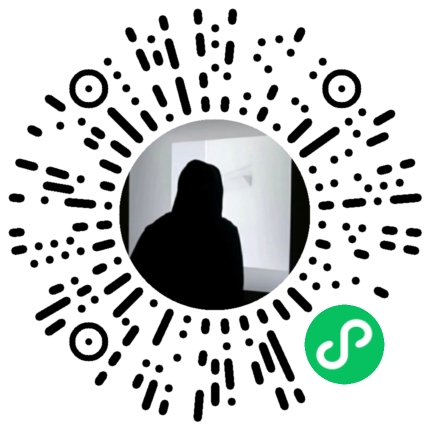
本站资源来自互联网收集,链接随时失效,请保存后及时下载,仅供用于学习和交流!!!!!请勿用于商业用途,请遵循相关法律法规,如有侵权、后门、不妥、提供材料联系本站1424898602@qq.com删除,敬请谅解!
THE END
二维码


共有 0 条评论